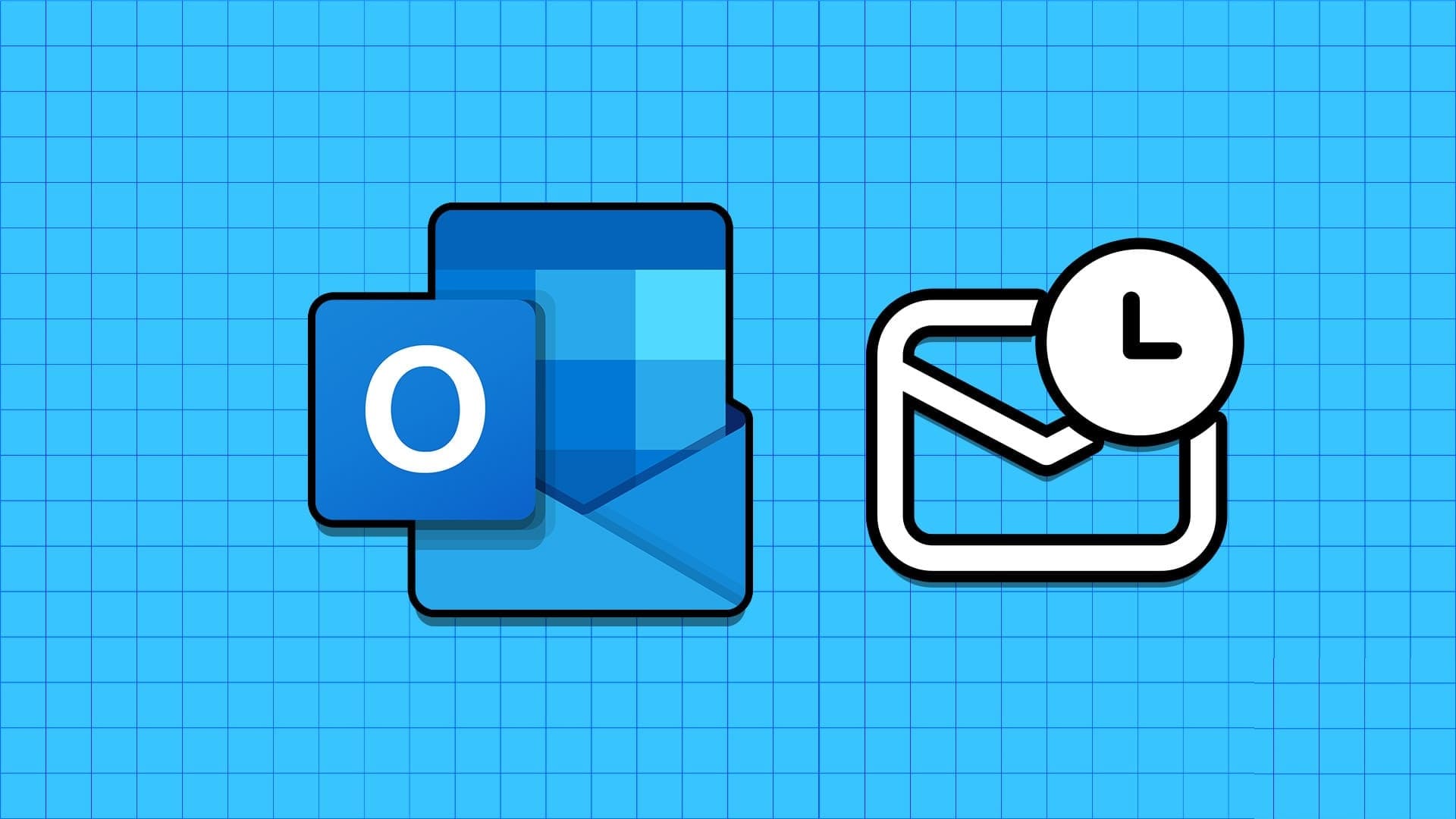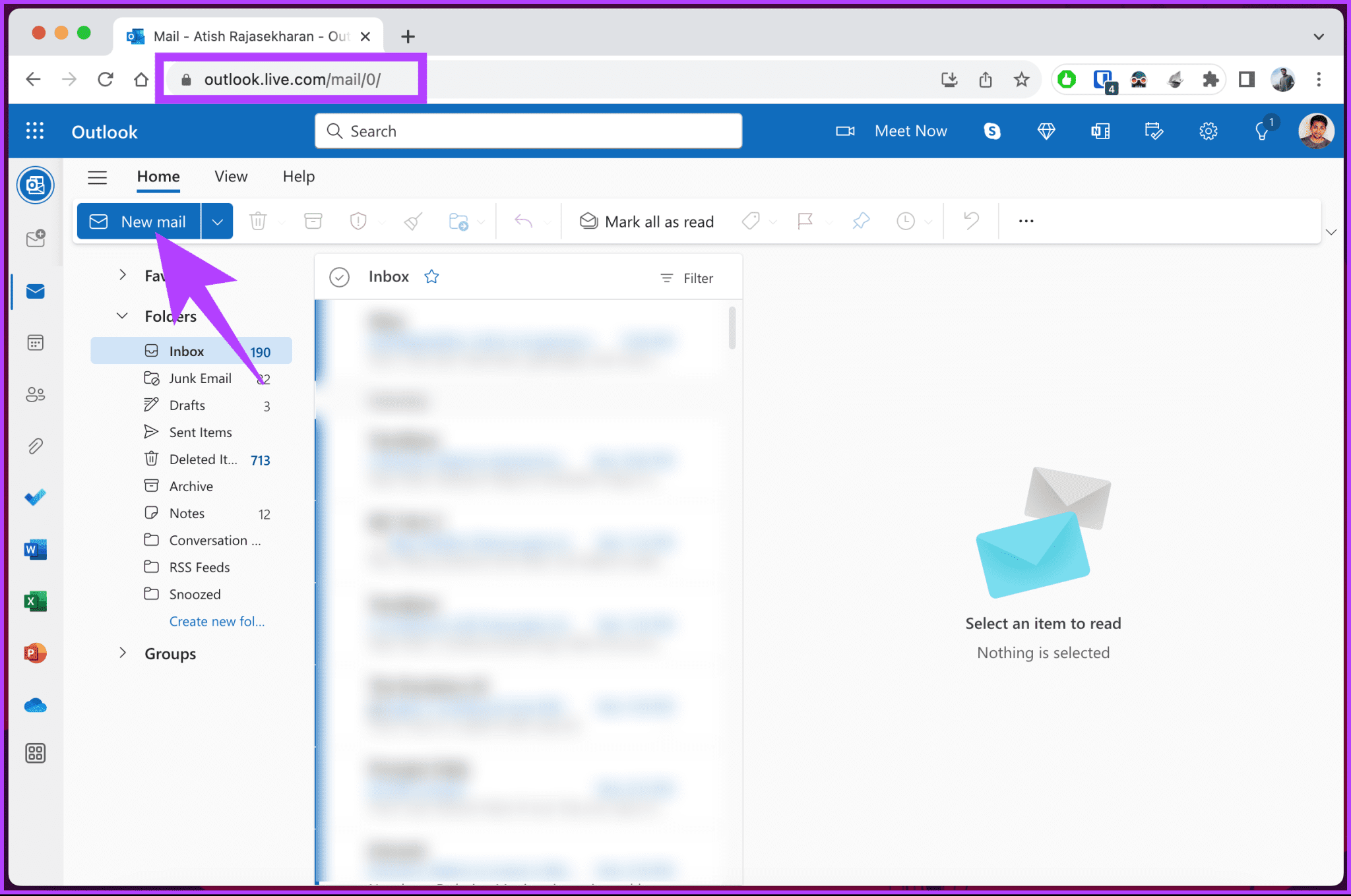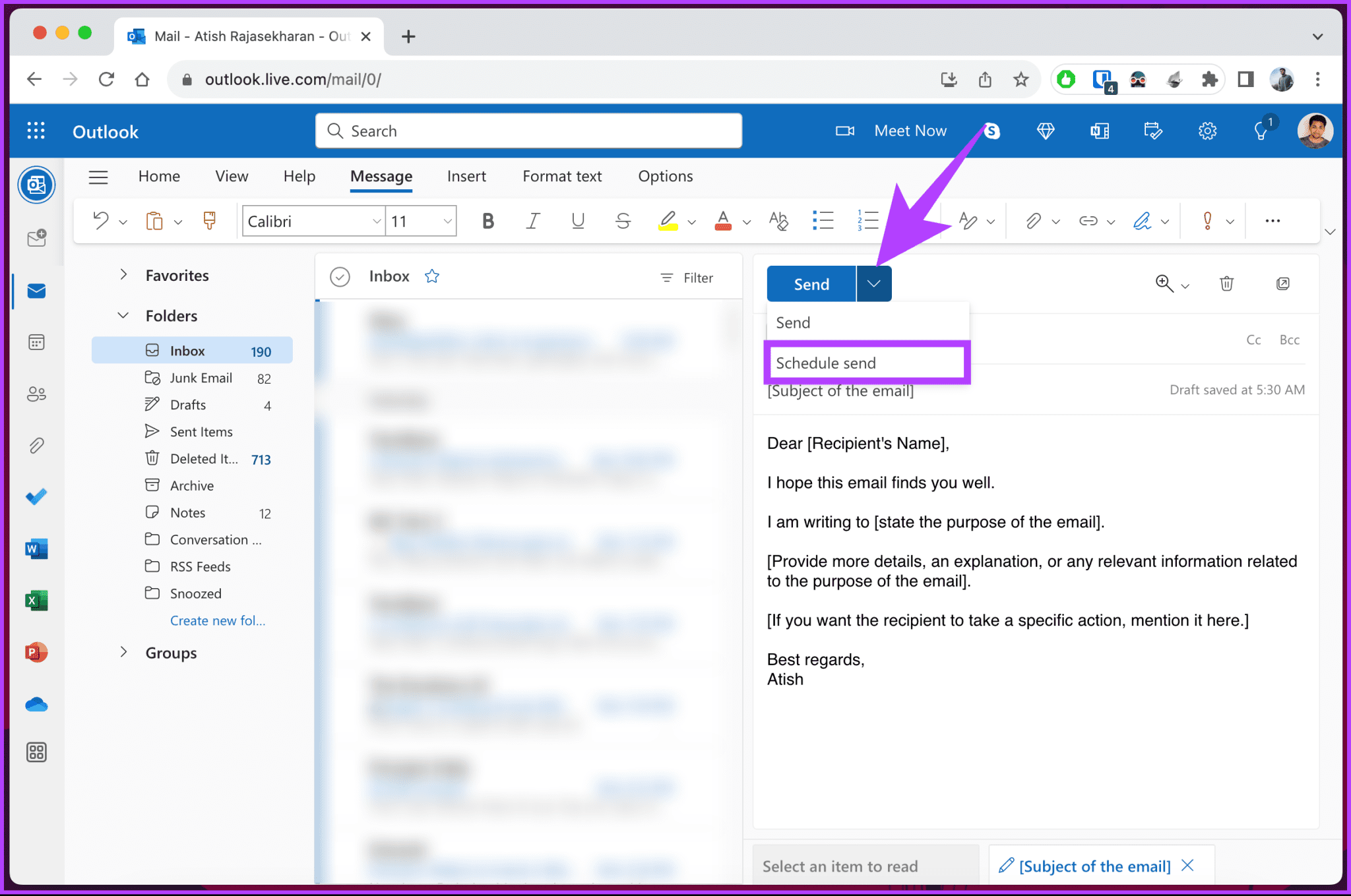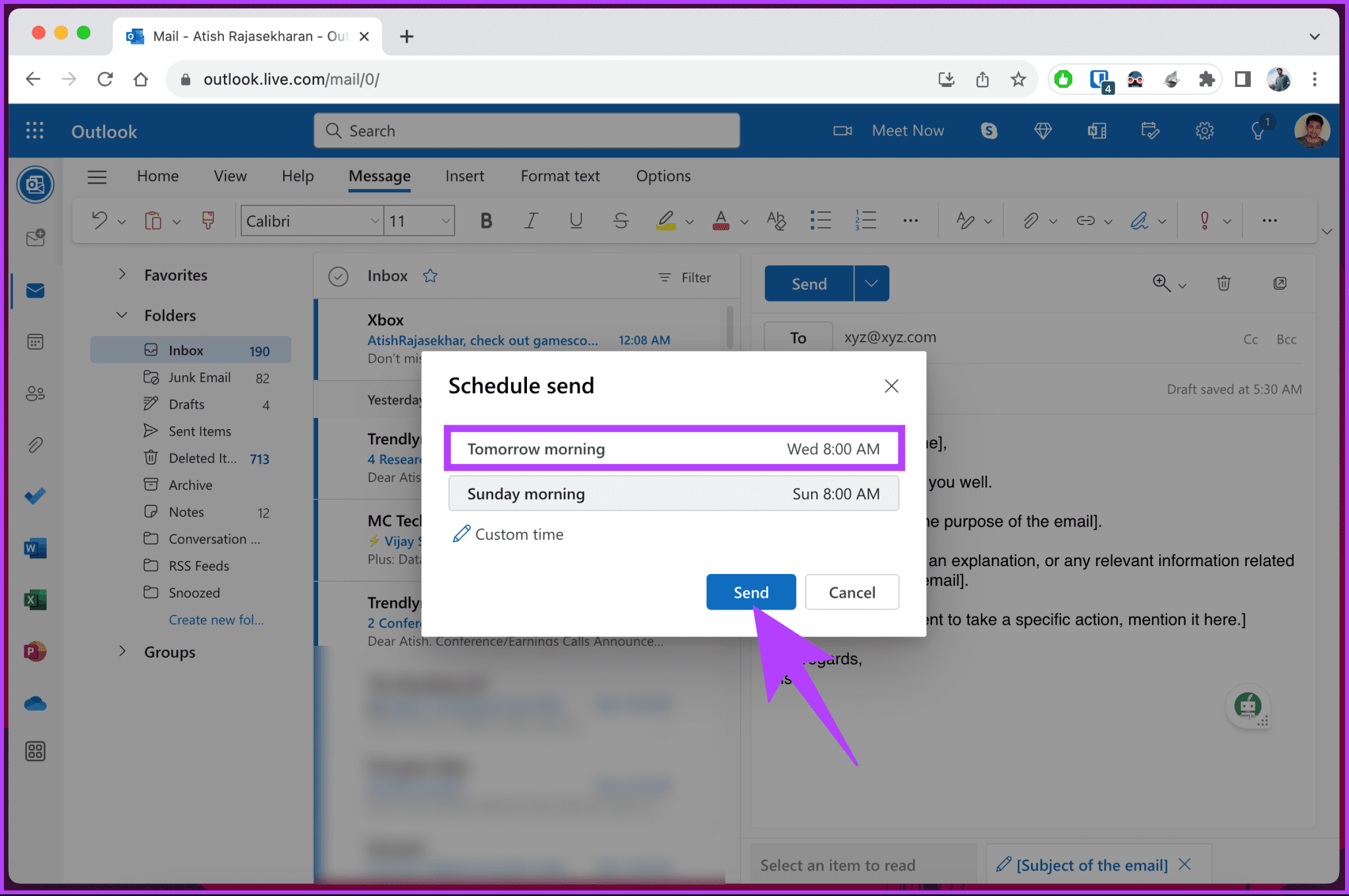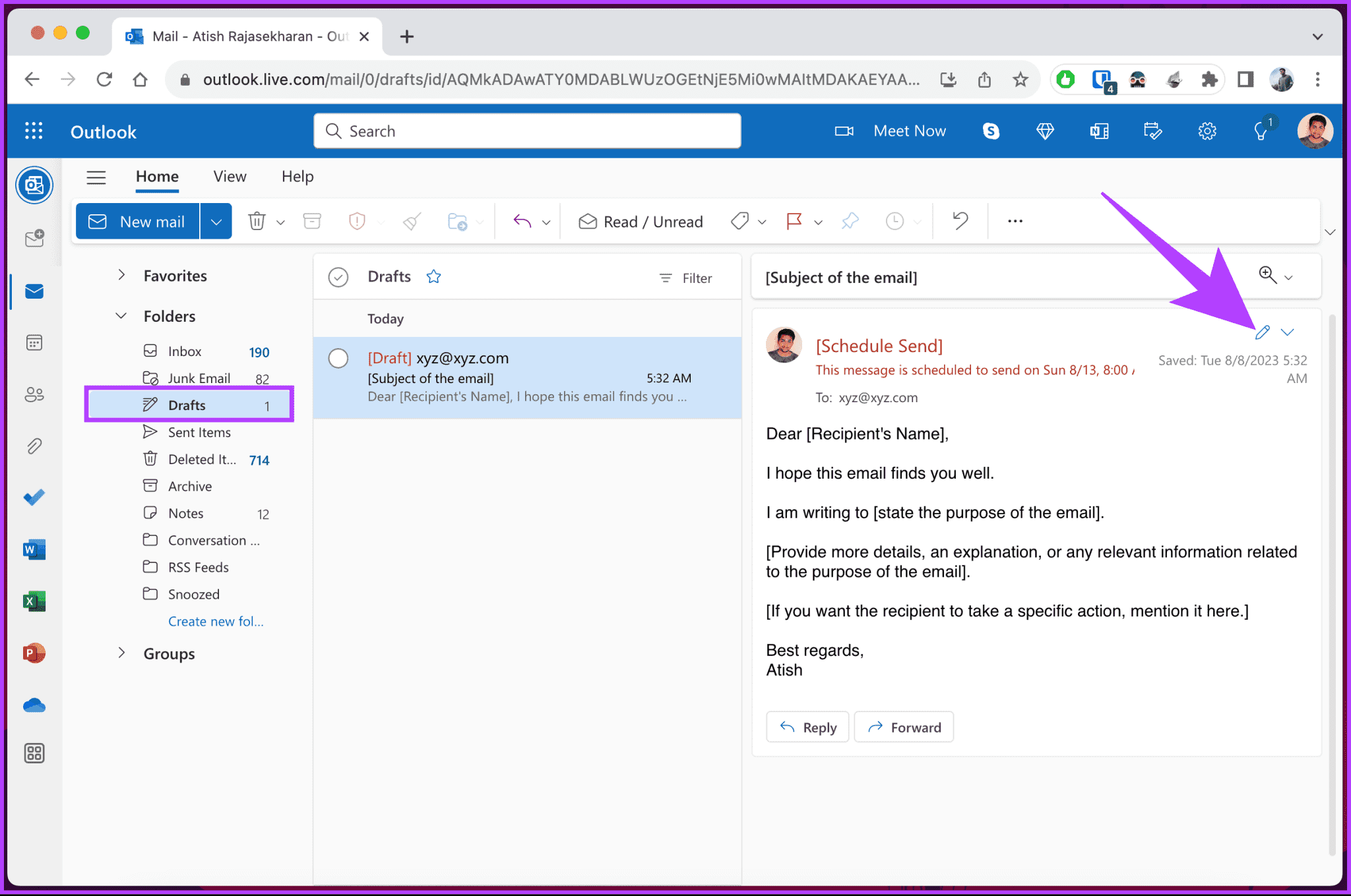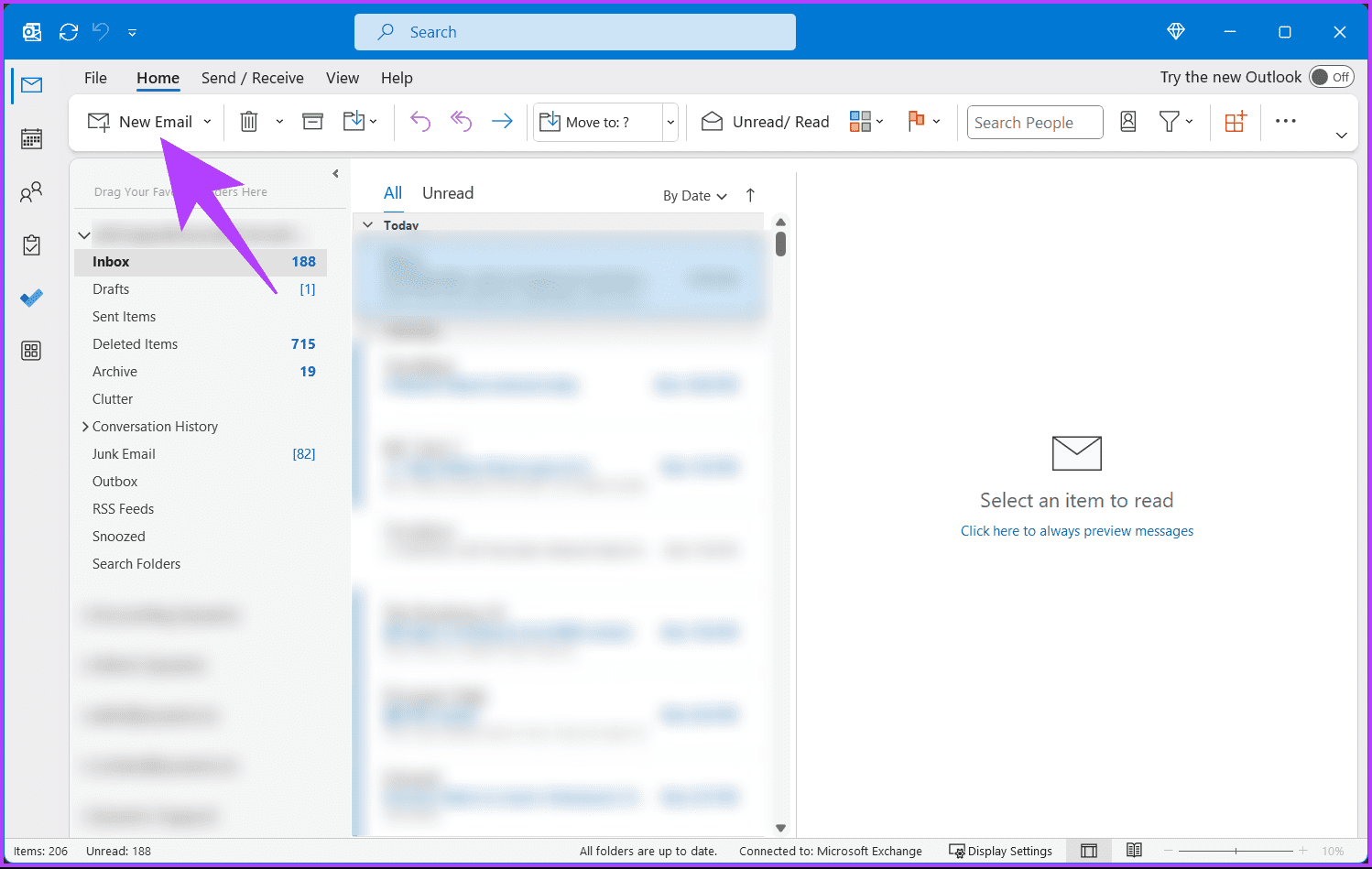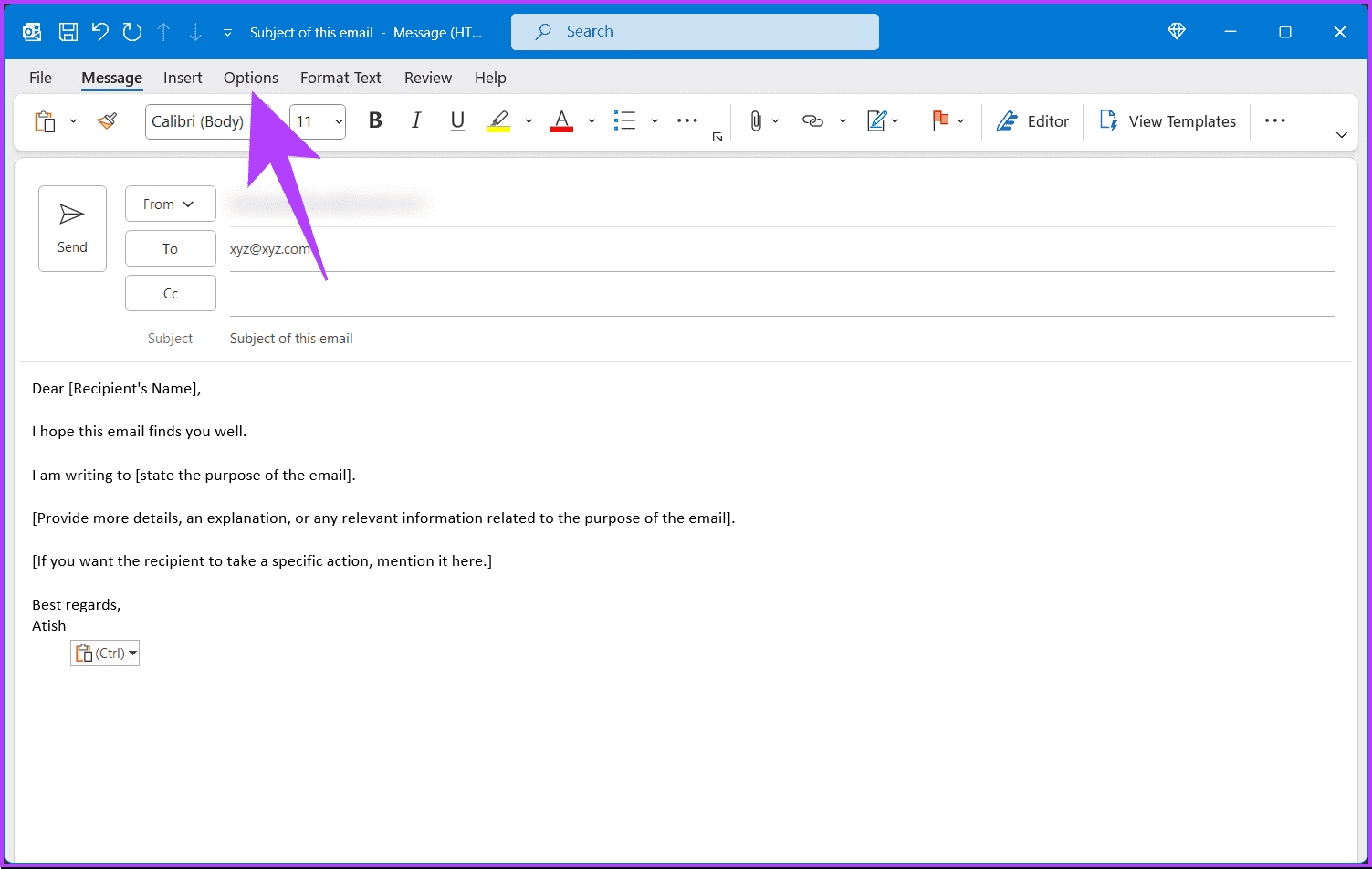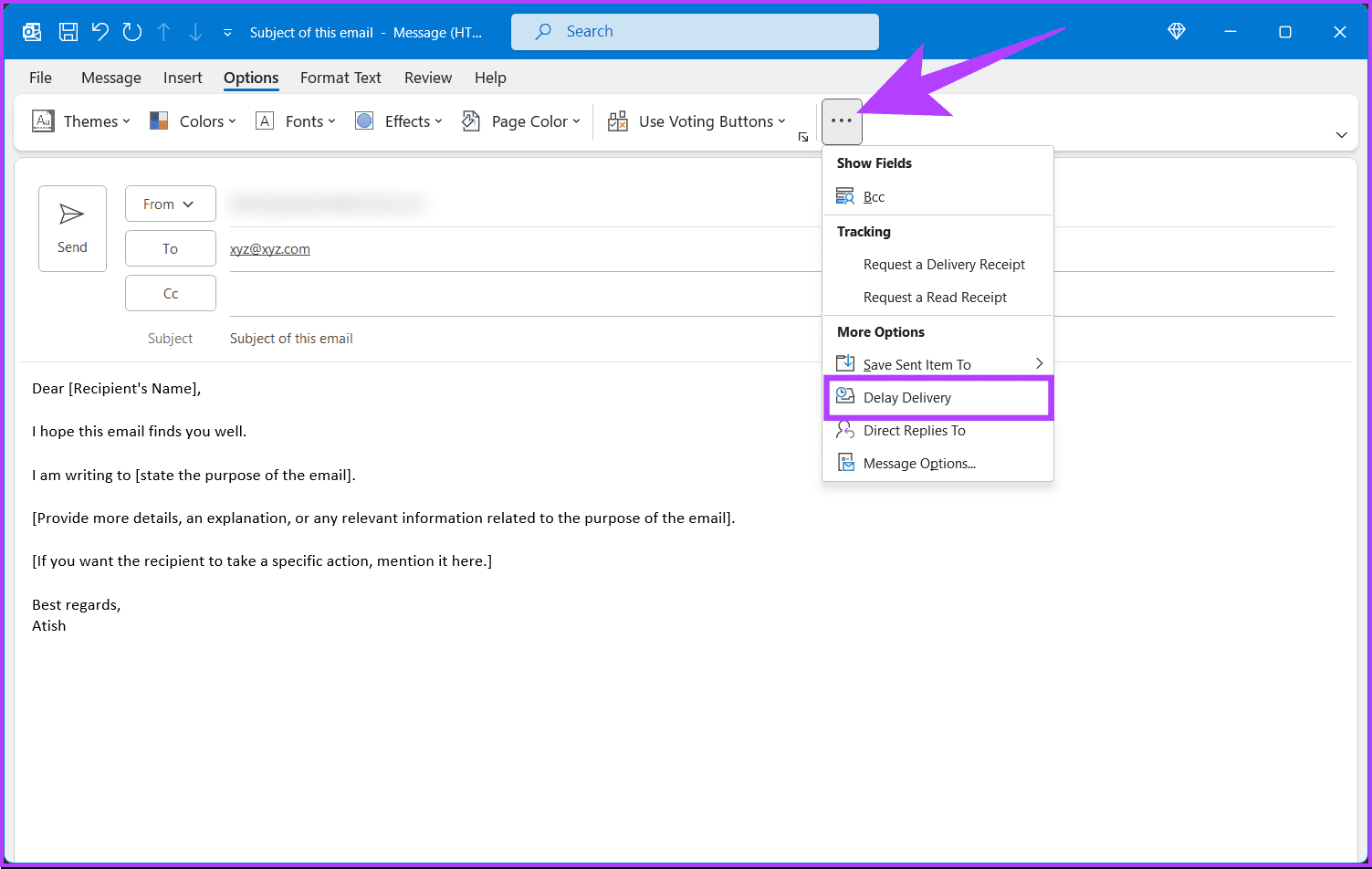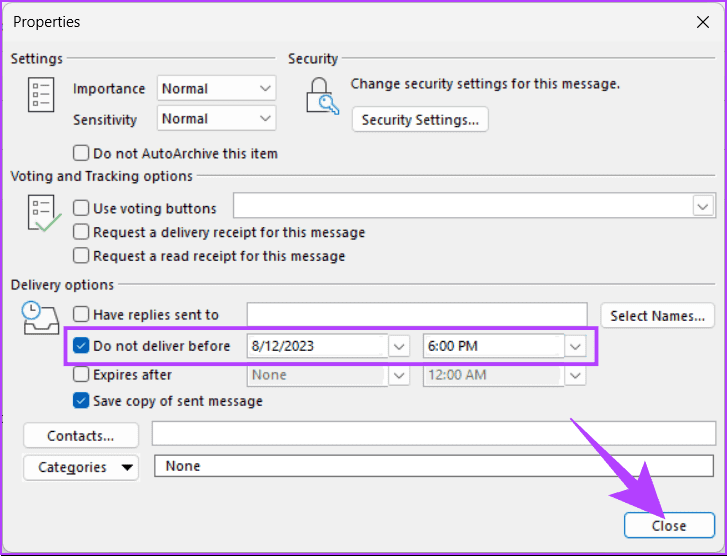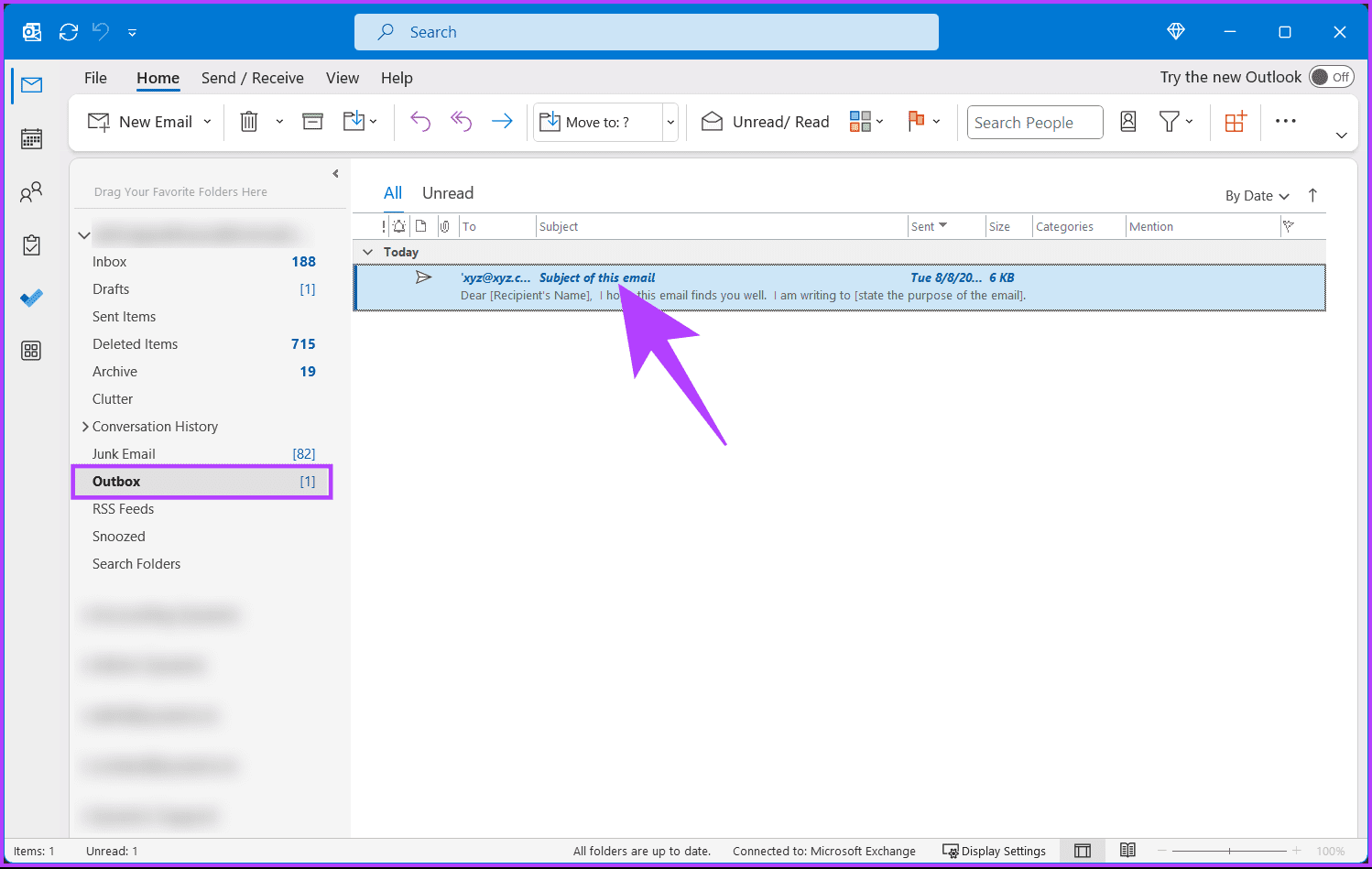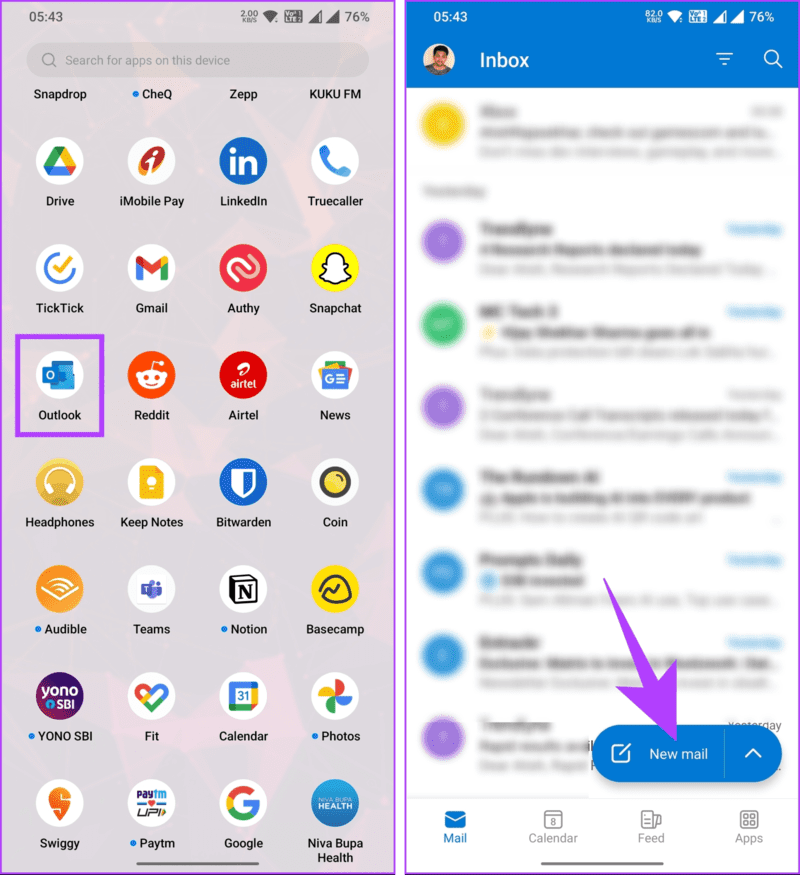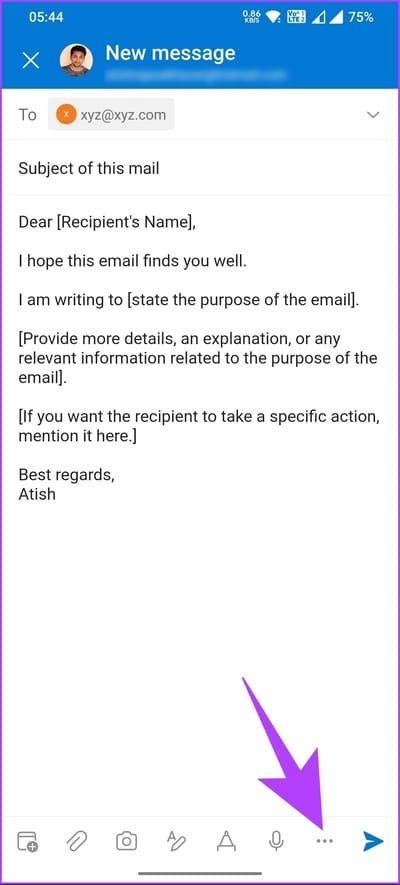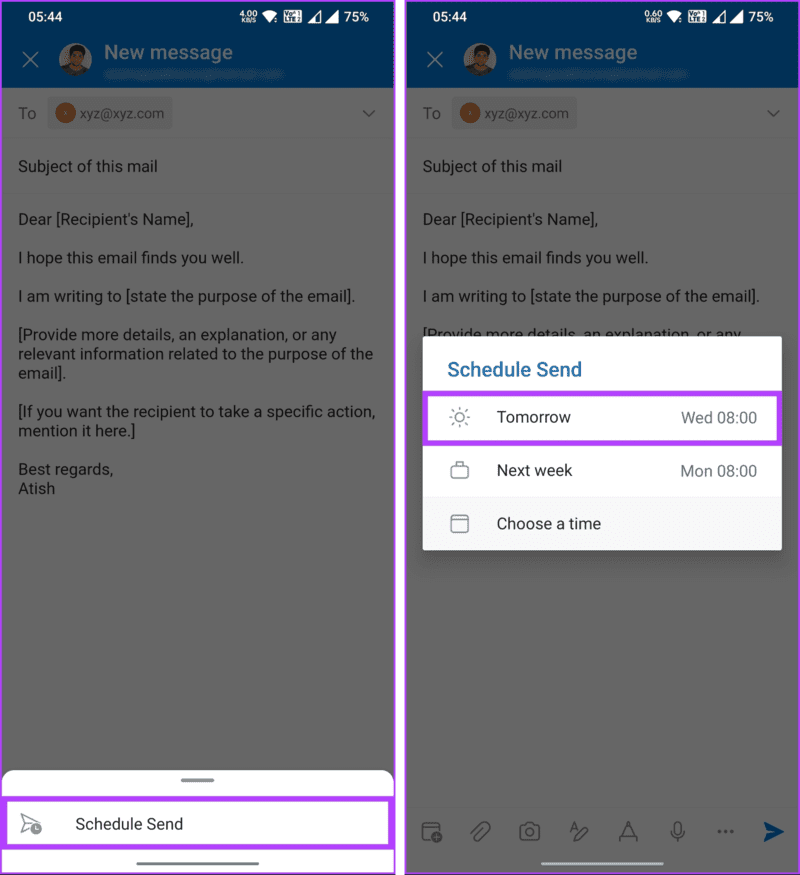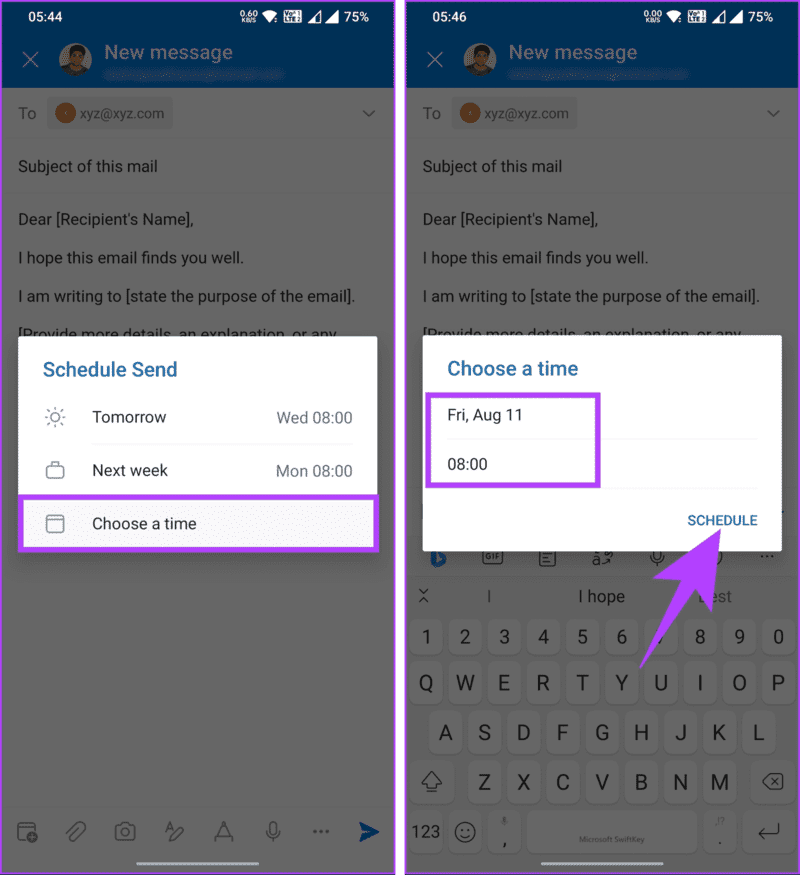모든 플랫폼의 Outlook에서 이메일을 예약하는 방법
이메일을 보다 쉽게 관리하고 적시에 전송되도록 하고 싶었던 적이 있습니까? 그렇다면 올바른 위치에 있습니다. 이 기사에서는 Outlook에서 이메일을 예약하는 방법을 안내하여 커뮤니케이션을 보다 효율적이고 체계적으로 수행할 수 있도록 합니다.
이제 Outlook에서 이메일을 예약하려는 이유는 무엇입니까? 답은 매우 분명합니다. 삶이 바쁠 수 있고 때로는 수신자에게 도달하기를 원하는 정확한 시간에 이메일을 보내는 것이 어려울 수 있습니다. 이메일 예약을 통해 메시지가 가장 적절한 시간에 전달되도록 계획하고 확인할 수 있습니다. 이러한 이해를 바탕으로 기사부터 시작하겠습니다.
웹의 OUTLOOK에서 이메일을 예약하는 방법
Outlook에서 이메일 예약은 매우 간단하고 쉽습니다. 아래 단계를 따르십시오.
단계1 : 먼저, 열기 Outlook Windows 또는 Mac 컴퓨터의 웹 또는 데스크톱에서 계정에 로그인합니다.
단계2 : 버튼을 클릭 "새로운 메시지화면 왼쪽 상단에 새 이메일을 생성합니다.
참고: 메일을 예약하려는 이메일 스레드인 경우 답장 버튼을 클릭하고 아래 단계를 진행할 수 있습니다.
3단계: 평소처럼 이메일을 작성합니다. 작성하고 추가한 후 그 문서들 , 아이콘을 클릭 쉐브론(화살표) 버튼 옆에 إرسال 옵션이 있는 메뉴를 표시하려면 나중에 제출하십시오. 그것을 선택하십시오.
단계4 : 팝업에서 "날짜와 시간 설정" , 선택하다 날짜와 시간 이 이메일을 보낼 곳. 마지막으로 클릭 إرسال 변경 사항을 저장합니다.
Outlook에서 메일을 성공적으로 예약했습니다. 마음이 바뀌거나 이메일을 편집하거나 일정 시간을 변경하려면 아래 단계를 계속하십시오.
단계5 : 폴더로 이동 체커 왼쪽 사이드바에서
6단계: 아이콘 클릭 연필로 이메일 수정 그리고 다시 일정을 잡거나 보내다 즉시.
참고: 또는 Outlook에서 예약된 이메일을 취소하려면 보내기 취소 옵션을 클릭하십시오.
그게 다야. Outlook에서 이메일을 편집하고 예약하는 방법을 배웠습니다. 웹용 Outlook과 새 데스크톱 응용 프로그램(Windows 또는 Mac)의 단계가 동일하다는 점에 유의해야 합니다. 그러나 이전 버전의 Outlook 데스크톱 앱을 사용 중이거나 "새 버전의 Outlook 사용"을 원하지 않는 경우 단계가 약간 다를 수 있습니다. 읽어.
또한 읽으십시오 : 모바일 및 데스크톱에서 Outlook 이메일 및 이메일 본문에 사진을 추가하는 방법
Outlook 데스크톱 앱에서 이메일을 예약하는 방법
이전 버전의 Outlook 데스크톱 앱을 사용하는 경우 Microsoft에서 나중에 보내기 기능을 배달 지연이라고 부르는 것을 알아야 합니다. 아래 지침을 따르십시오.
팁: 여러 장치에서 Outlook을 실행하는 경우 한 장치의 새 Outlook 환경이 다른 장치와 동기화되지 않습니다. 개별적으로 변경해야 합니다.
단계1 : 앱 열기 Outlook Windows PC 또는 Mac의 데스크탑용.
단계2 : 버튼을 클릭새 이메일의 왼쪽 상단 모서리에 도구 모음.
3단계로: 원하는대로 이메일을 작성하십시오. 완료되면 옵션 메뉴를 클릭하십시오. 도구 모음.
단계4 : 딸깍 하는 소리 목록 점 XNUMX개를 누르고 옵션을 선택합니다. 배달 지연 드롭다운 메뉴에서.
단계5 : 창에서 속성 , "이전에 배송되지 않은.” 이제 배송을 예약할 날짜와 시간을 선택하고 클릭하십시오. 닫기.
이제 평소처럼 제출 버튼을 클릭할 수 있습니다. 보낼 편지함 폴더에서 예약한 모든 이메일을 찾을 수 있습니다. 웹에서와 마찬가지로 콘텐츠를 편집하거나 일정을 변경하기 위해 선택한 이메일을 열 수 있습니다.
예약하지 않고 즉시 메일을 보내려면 동일한 단계를 반복하십시오. 단, Do not delivery before 옵션을 선택 취소하고 속성 창을 닫은 다음 작성 화면에서 제출을 클릭합니다.
또한 데스크톱 사용자가 아니거나 웹에 액세스할 수 없고 모바일에서도 동일한 작업을 수행하려는 경우 계속 읽으십시오.
또한 읽으십시오 : 모바일 및 웹용 Outlook에서 여러 전자 메일을 삭제하는 방법
모바일용 Outlook에서 이메일을 예약하는 방법
단계는 Android 또는 iOS에서 동일합니다. 그러나 명확하게 하기 위해 우리는 Android를 사용할 것입니다. iOS를 사용 중인 경우 다음을 따르세요.
단계1 : 먼저 앱을 실행합니다. Outlook Android 또는 iOS 기기에서. 오른쪽 하단 모서리에 떠 있는 새 메일 버튼을 누릅니다.
단계2 : 평소처럼 메일을 작성합니다. ~ 후에 완성 된 , 클릭 점 세 개 아이콘 아이콘을 클릭하기 전에 إرسال.
3단계: 하단 시트에서 옵션을 선택합니다. 일정을 보냅니다. 스케줄링 모달에서 보내다 , 기본 옵션을 선택합니다.
원하는 시간에 따라 이메일을 예약하려면 다음 단계를 계속하십시오.
단계4 : 팝업 창에서 기본 옵션을 선택하는 대신일정 전송” , 찾습니다 "시간 선택 , 원하는 날짜와 시간을 선택하고 마지막으로 " 스케줄링 ".
여기 있어요. Outlook 모바일 앱에서 이메일을 예약했습니다. 왼쪽 상단 모서리에 있는 프로필을 클릭하고 사이드바에서 Drafts 폴더를 선택하여 액세스할 수 있는 Drafts 폴더에서 예약된 모든 이메일을 찾을 수 있습니다.
질문이 있으시면 아래의 자주 묻는 질문 섹션을 참조하십시오.
Outlook에서 이메일 예약에 대한 질문과 답변
1. Outlook에서 반복 이메일을 예약할 수 있습니까?
Outlook에는 기본적으로 반복 이메일을 예약하는 기본 제공 기능이 없습니다. 표준 버전의 Outlook을 사용하면 특정 시간과 날짜에 개별 이메일을 보내도록 예약할 수 있지만 특정 일정에 따라 반복되는 이메일을 자동으로 보내는 기능은 제공하지 않습니다.
2. 예약된 이메일을 보내려면 Outlook을 열어 두어야 합니까?
아니요, 예약된 이메일을 보내기 위해 Outlook을 열어둘 필요가 없습니다. 특정 시간에 이메일을 보내도록 예약하면 이메일이 보낼 편지함에 추가되고 전송을 위해 대기합니다. Outlook은 응용 프로그램이 닫히거나 컴퓨터가 꺼진 경우에도 이메일 전송을 처리합니다.
3. 예약된 이메일은 로컬에 저장되나요 아니면 클라우드에 저장되나요?
예약된 이메일은 일반적으로 클라우드에 저장됩니다. 이메일을 나중에 보내도록 예약하면 이메일 서비스 제공업체는 예약된 이메일의 세부 정보를 자체 서버에 보관합니다. 이렇게 하면 지정된 시간이 되었을 때 장치가 꺼져 있거나 온라인 상태가 아니더라도 이메일이 제 시간에 전송됩니다.
이메일 예약
이제 Outlook에서 메일을 예약하는 방법을 알았으므로 편리할 때 메시지를 작성하고 나중에 자동으로 배달되도록 할 수 있습니다. 당신은 또한 좋아할 수 있습니다 Outlook 초대에서 Microsoft Teams 회의를 제거하는 방법을 읽어보세요.